标签:alt 端口号 安装完成 文件 next image src 改变 serve
1、安装SVN服务端

双击运行:
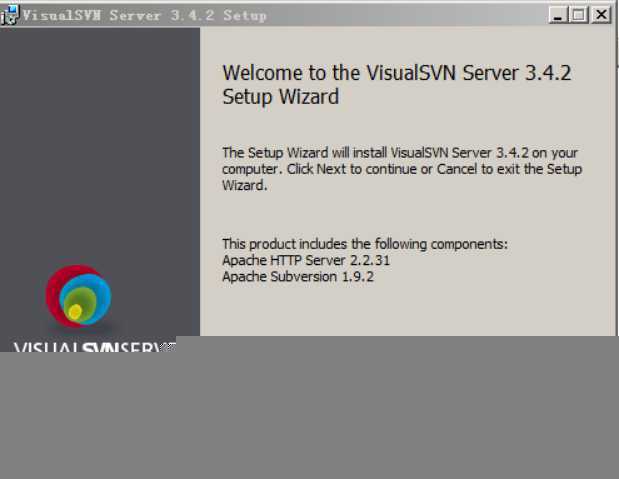
点击【next】
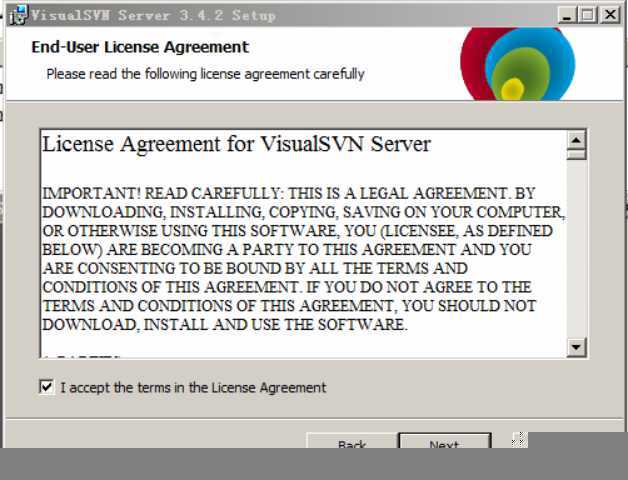
勾上复选框,点击【next】
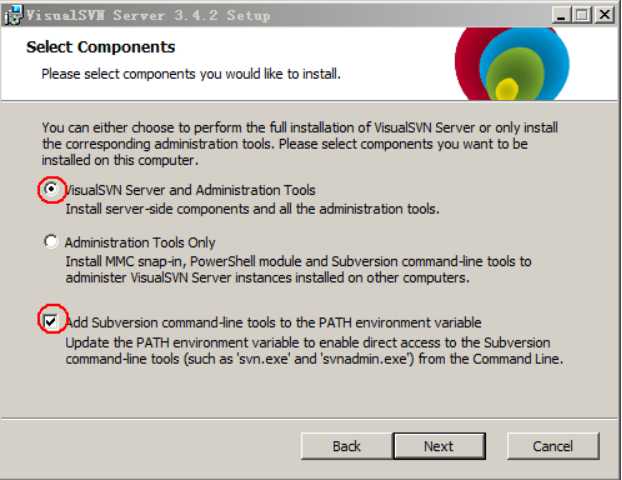
使用默认选项,点击【next】
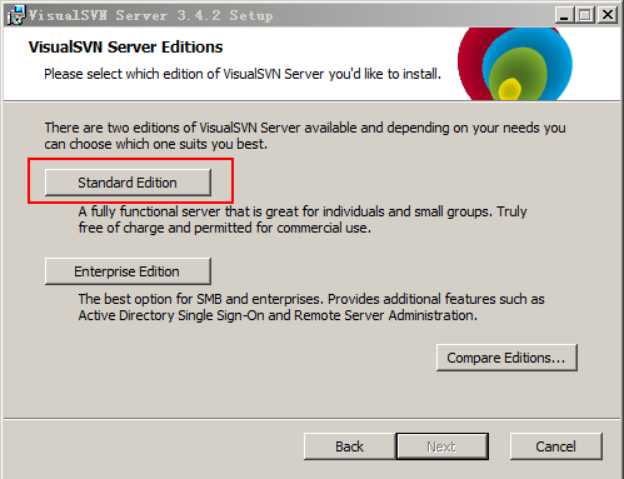
点击【Standard Edition】建议端口号不用443,因为Vmware占用了,改成其他的。
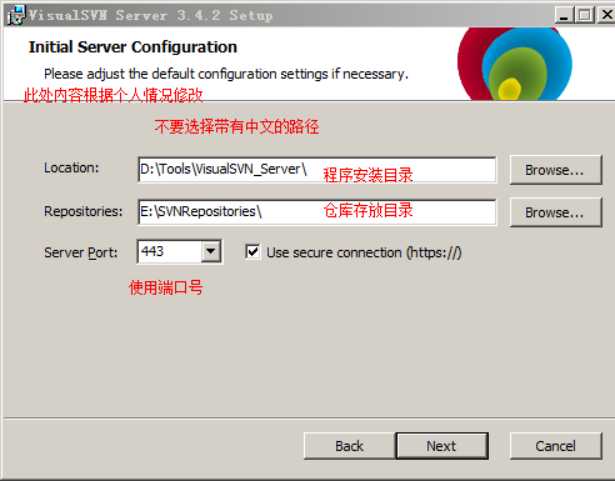
点击【next】,如果出现端口被占用,可以采用以下两种解决办法:
第一种:停止服务中VMWare WorkStation Server服务
第二种:改变svn的端口号。
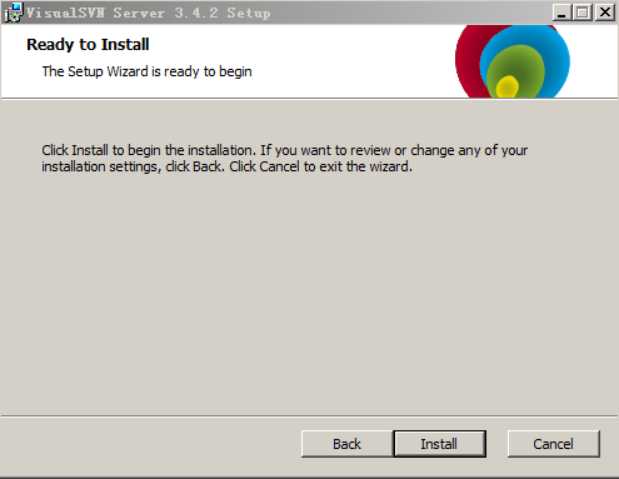
点击【install】
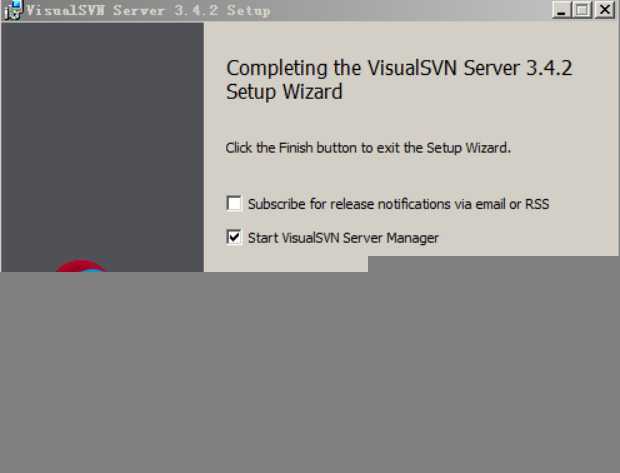
点击【finish】安装完成。重启计算机!
2、创建仓库
找到SVN的安装目录,在目录中找到bin目录,

运行以下文件
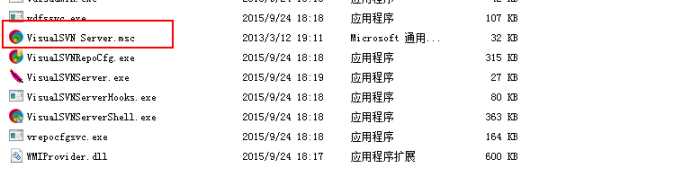
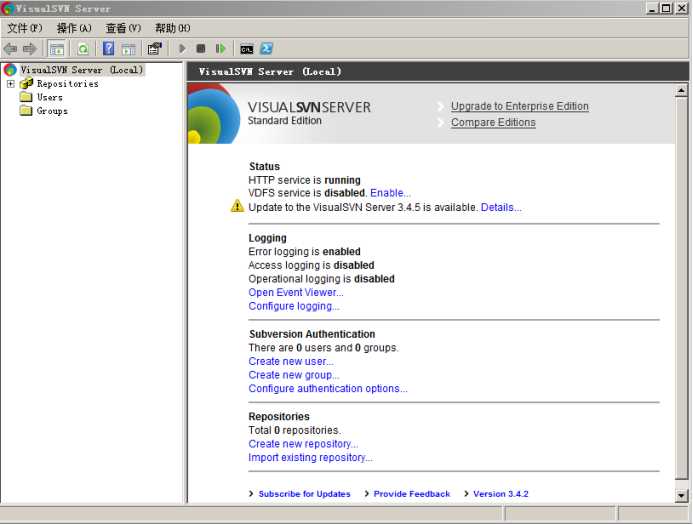
右键点击【Repositories】
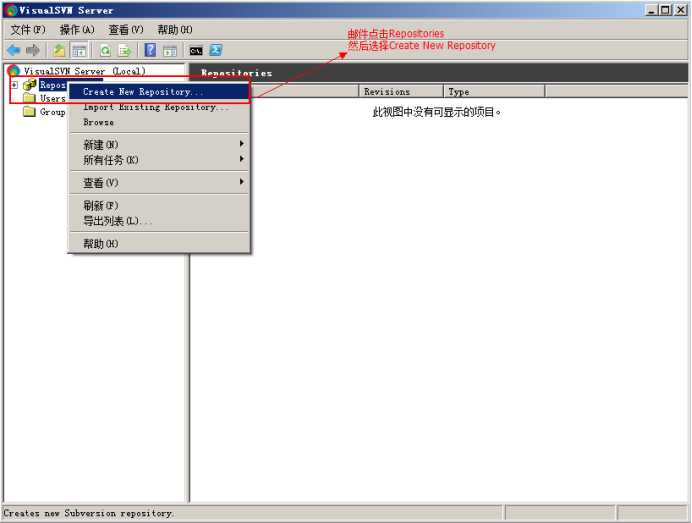
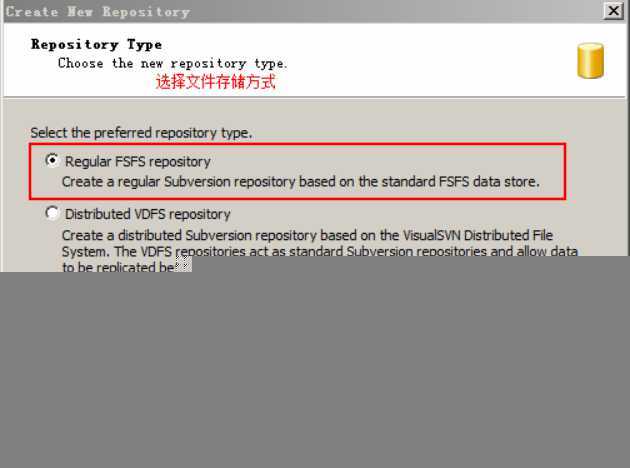
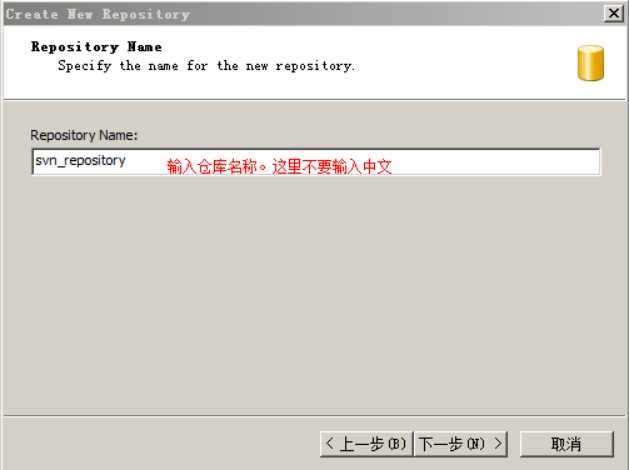
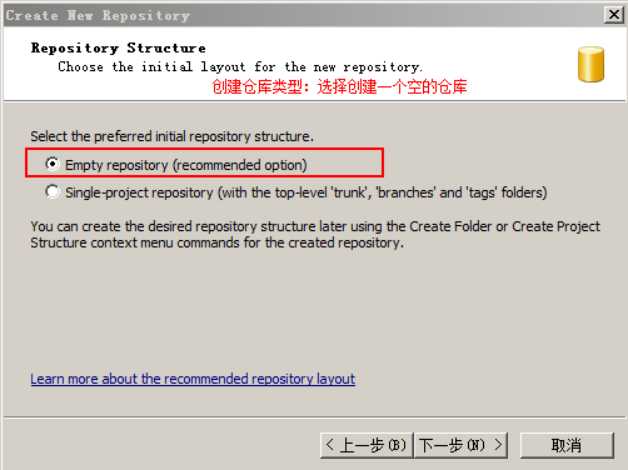
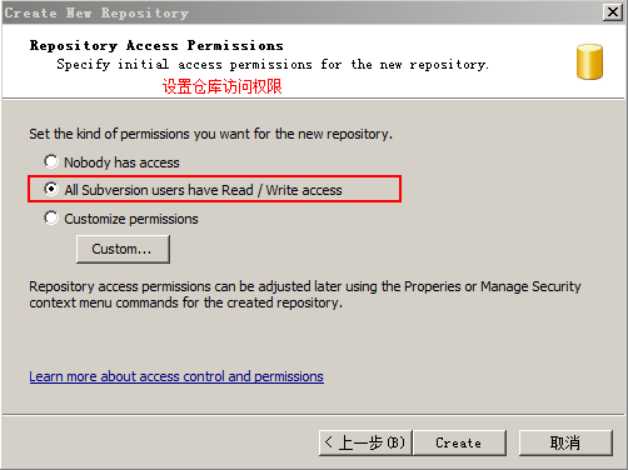
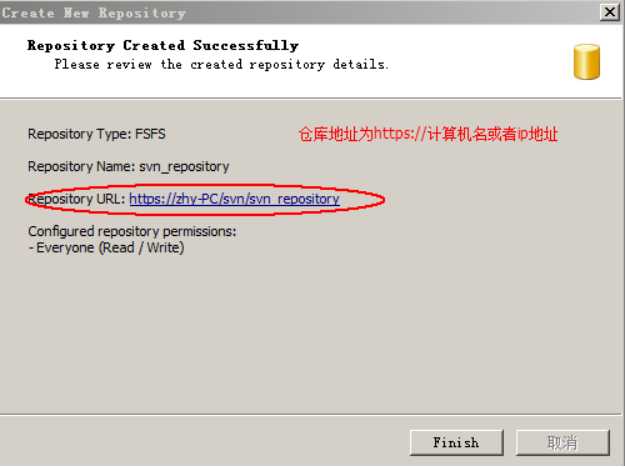
标签:alt 端口号 安装完成 文件 next image src 改变 serve
原文地址:https://www.cnblogs.com/wupeng6/p/11488518.html